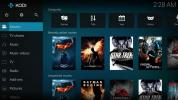Come installare il tema dell'icona Candy in Linux
Candy è un elegante tema in stile sfumato per il desktop Linux. È colorato e unico ed è diverso da qualsiasi altro tema di icone sulla piattaforma Linux. Se stai cercando un nuovo fantastico set di icone per il tuo desktop e sei stufo dei temi popolari, cogli l'occasione e installa questo tema con le istruzioni qui sotto!
Scarica il tema dell'icona Candy

Per mettere le mani sul tema dell'icona Candy, è necessario scaricarlo dal sito Web del tema Linux simile a Gnome. utilizzando questo link qui, vai alla pagina ufficiale di Candy Gnome-look.org.
Una volta che sei arrivato alla pagina di Gnome-look.org per Candy, trova il pulsante "File" e fai clic con il mouse per passare alla sezione download. Quindi, scarica l'elemento nell'elenco con il nome di "candy-icons.tar.xz".
Oltre a ottenere il tema dell'icona Candy su Gnome-look.org, è anche possibile scaricare il codice sorgente dal progetto Pagina GitHub. Tuttavia, non ti consigliamo di seguire questa strada per installare Candy a meno che tu non sia un utente Linux avanzato e sappia come funziona Git.
Estrarre il tema dell'icona Candy
Ora che il tema dell'icona Candy è scaricato sul tuo PC Linux sotto forma di un archivio TarXZ, devi passare attraverso il processo di estrazione del contenuto dell'archivio. Per fare ciò, aprire una finestra del terminale premendo Ctrl + Alt + T o Ctrl + Maiusc + T sulla tastiera. Quindi, quando la finestra del terminale è aperta, utilizzare il catrame comando per estrarre completamente l'archivio dei temi di Candy.
tar xvf ~ / Downloads / candy-icons.tar.xz
Al termine del processo di estrazione, nella cartella "Download" verrà visualizzata una cartella con il nome di "icone caramelle". Per visualizzare il contenuto di questa cartella, eseguire quanto segue ls comando.
Sono icone di caramelle
Installa il tema dell'icona di Candy
Il tema dell'icona Candy è completamente estratto nella directory "Download". Ora è il momento di installare il tema dell'icona sul tuo computer Linux. Per fare ciò, aprire una finestra del terminale e utilizzare il CD comando per spostare il terminale nella directory "Download".
cd ~ / Download
Ora che la finestra del terminale si trova nella directory "Download" sul tuo PC Linux, segui le istruzioni di installazione descritte di seguito per far funzionare correttamente il tema dell'icona Candy.
Configurato per utente singolo
L'impostazione del tema dell'icona Candy per un "utente singolo" significa che solo l'utente su cui è impostato il tema avrà accesso al tema dell'icona. Se non hai intenzione di dare accesso al tema dell'icona Candy a nessun altro utente sul tuo PC Linux, segui questo percorso per installarlo.
Per avviare l'installazione del tema dell'icona Candy come singolo utente, crea la nuova cartella ".icons" nella tua home directory con il mkdir comando.
mkdir -p ~ / .icons
Dopo aver creato la nuova directory ".icons", utilizzare il CD comando e sposta la sessione della riga di comando nella cartella "Download", dove si trovano i file dell'icona Candy estratti.
cd ~ / Download
Una volta all'interno della directory "Download", utilizzare il mv comando per posizionare le icone Candy nella cartella “.icons” creata in precedenza.
mv candy-icons ~ / .icons
Al termine del comando, è possibile eseguire il ls comando per visualizzare la directory ".icons" per confermare la presenza dei file.
ls ~ / .icons | icone-caramelle grep
Installazione a livello di sistema
Configurare il tema dell'icona Candy a livello di sistema su Linux significa che ogni utente ha accesso alle icone, non solo a un utente. Per avviare l'installazione, utilizzare il CD comando per spostare la finestra del terminale nella directory "Download".
cd ~ / Download
All'interno della directory "Download", utilizzare il sudo -s comando per passare alla finestra del terminale in modalità root. Non utilizzare il su comando, poiché ti porterà fuori dalla cartella "Download".
sudo -s
Una volta che la finestra del terminale ha accesso come root, utilizzare il mv comando per posizionare i file dell'icona Candy in "/ usr / share / icons /." directory.
mv candy-icons / usr / share / icons /
Dopo il mv il comando termina il posizionamento dei file dell'icona Candy nella directory dell'icona di sistema, utilizzare ls per verificare che tutti i file siano presenti.
ls | icone-caramelle grep
Attiva il tema dell'icona Candy su Linux
Il tema dell'icona Candy è installato sul tuo computer Linux. Tuttavia, non è in uso sul desktop. Per utilizzare il tema dell'icona Candy sul desktop, è necessario modificare le icone di sistema predefinite.
Per modificare le icone predefinite sul desktop Linux, apri "Impostazioni di sistema". Quindi, con "Impostazioni di sistema" aperte, cerca l'opzione "Aspetto" o "Icone" e fai clic su di essa per impostare Candy come tema icona predefinito sul tuo Linux PC.

Hai problemi a configurare il tema dell'icona Candy sul tuo PC Linux? Dai un'occhiata all'elenco seguente per scoprire come impostare i temi delle icone su tutti i principali ambienti desktop Linux.
- Gnome Shell
- Compagno
- Budgie
- Cannella
- LXDE
- XFCE4
- LXQt
- Plasma KDE 5
Ricerca
Messaggi Recenti
Come installare Day Planner su Linux
Day Planner è un semplice strumento di gestione degli itinerari per...
Come installare Kodi Media Center su Linux
Sapevi che puoi installare Kodi Media Center su Linux? Sì, a quanto...
Come installare Linux su un Mac
Contrariamente alla credenza popolare, è possibile installare Linux...